有時候Word文檔中會有一道水平線,無論你怎么操作,它都一直存在。你沒法選擇它,也沒法刪除它。不要擔心,這不是bug,這只是Word的一項特性——自動生成邊界。我們會告訴你刪除這條線的方法,并且避免它再次生成。這個方法適合PC和Mac上的各版本Word。
步驟
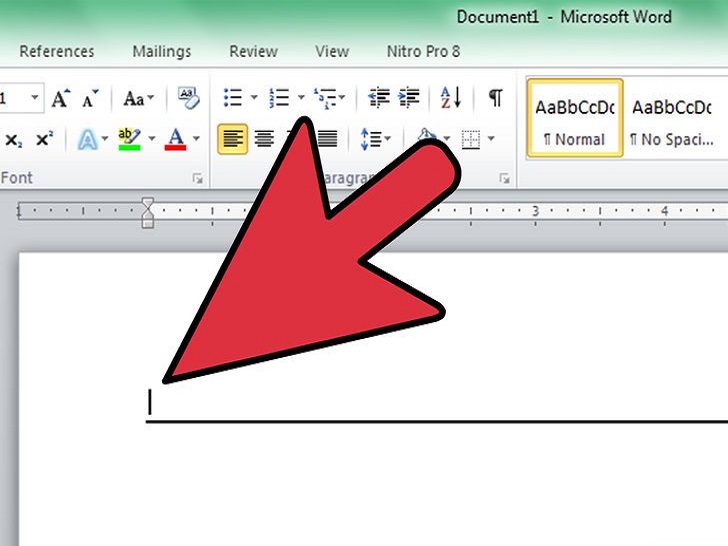 注意:在Word 97中,這個菜單叫“自動更正”,選擇框叫“邊界”。
注意:在Word 97中,這個菜單叫“自動更正”,選擇框叫“邊界”。
小提示
- 你可以調整“自動更正”設置,避免將三個連字符(-)、下劃線(_)、等號(=)或星號(*)轉換成難消除的邊界線。打開“工具”,選擇“自動更正”,選擇“自動套用格式”標簽,取消選中“原樣輸入”下的“邊界”。
那條線既可能是“頁面邊界”,也可能是“段落邊界”。在“Word 2007”中,下面的方法應該很容易:?要消除“頁面邊界”:? “Ctrl-A”選擇全文? 點擊“頁面布局”菜單? 點擊“頁面邊框”(在“頁面背景”區域中)? 點擊“頁面邊框”標簽,點擊“無”? 點擊“邊框”標簽,點擊“無”,點擊“確定”要消除“段落邊界”:? 選中有問題的段落(或者“Ctrl-A”選擇所有段落)? 點擊“首頁”菜單? 在“段落”區域中,點擊右下角的“邊界”圖標(分成4個窗口的方塊)
你可以調整“自動更正”設置,避免將三個連字符(-)、下劃線(_)、等號(=)或星號(*)轉換成難消除的邊界線。?? 點擊“Office”按鈕(主頁菜單左邊的四色標志)?? 點擊“Word選項”(最底部)? 點擊“防護”? 點擊“自動更正選項….”按鈕? 點擊“自動套用格式”標簽? 在“原樣輸入”區域中,取消選中“邊界”? 點擊兩次“確定”






